
Owen Little
0
4428
548
Jugar en Linux siempre ha sido un poco difícil, limitando a los jugadores a juegos de código abierto, emulación, máquinas virtuales y el poco confiable Wine no-realmente-un-emulador. Sin embargo, el lanzamiento de un cliente Steam para Linux y el lento aumento en la compatibilidad de los desarrolladores ha cambiado esto..
Ahora puede salir de Windows y cambiar a Linux (específicamente Ubuntu) sabiendo que algunos de sus juegos favoritos aún estarán disponibles para jugar. De hecho, si ha empleado la nube Steam para almacenar sus archivos guardados del juego, podrá continuar sin esfuerzo donde lo dejó..
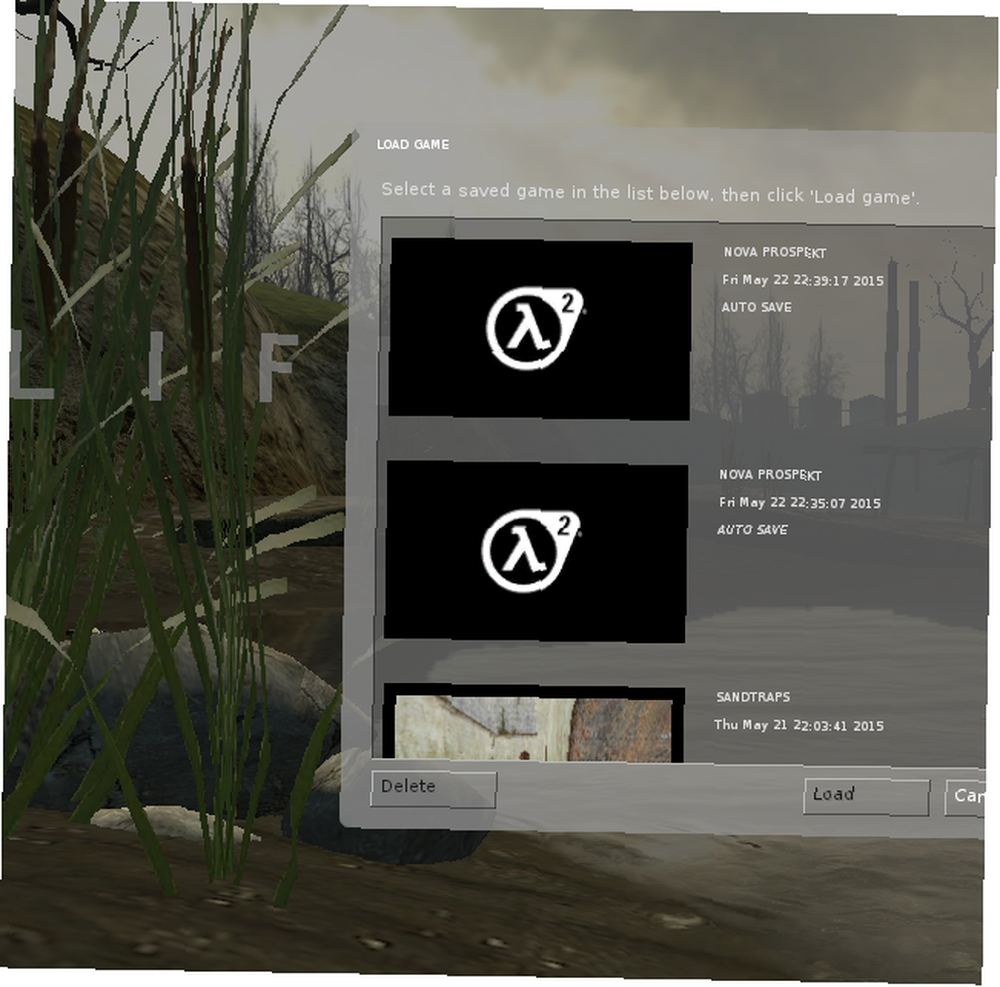
Instalar Steam en computadoras Linux es sencillo, y el resultado suele ser la misma experiencia de juego perfecta que tuvo en Windows.
Descargue e instale Steam para Linux
Para comenzar a usar Steam en su dispositivo Linux Ubuntu, primero deberá confirmar que su hardware cumple con los requisitos mínimos publicados por los desarrolladores de Steam Valve.
También estamos hablando de especificaciones bajas, con un Pentium 4 de 1 GHz o AMD Opteron como la CPU mínima requerida, 512 MB de RAM y solo 5 gigabytes de espacio en el disco duro. Obviamente, las especificaciones más altas dan como resultado un mayor rendimiento. Steam requiere una conexión a Internet para la entrega digital, cuanto más rápido mejor, y el controlador de gráficos más reciente. Para las tarjetas gráficas o chips NVidia y AMD, deberá asegurarse de que estén instalados los controladores adecuados. En estos días, los controladores de tarjetas gráficas están disponibles para distribuciones de Linux, así que use el método establecido para encontrar e instalar el controlador que necesita. Cómo instalar controladores gráficos propietarios en Ubuntu, Fedora y Mint Cómo instalar controladores gráficos propietarios en Ubuntu, Fedora, y Mint La mayoría de las veces, estará bien con el software de código abierto en Linux. Pero si quieres juegos reales y potencia gráfica, necesitarás controladores propietarios. Aquí se explica cómo obtenerlos. . La compatibilidad con controladores Intel HD 3000/4000 está disponible con controladores Mesa 9 o posterior.
Como debería estar usando Ubuntu 14.04 LTS Usuarios de Ubuntu: Aquí se explica cómo actualizar a 14.04, "Trusty Tahr" Usuarios de Ubuntu: Aquí se explica cómo actualizar a 14.04, "Trusty Tahr" ¿Cómo usar Ubuntu? Aquí le mostramos cómo obtener la última versión. (las versiones para otras distribuciones también están disponibles) esto debería suceder automáticamente, pero si no abre la Terminal e ingrese
sudo apt-get install mesa-utils... y siga las instrucciones para instalar el controlador. También debe asegurarse de que Ubuntu esté completamente actualizado antes de instalar Steam.
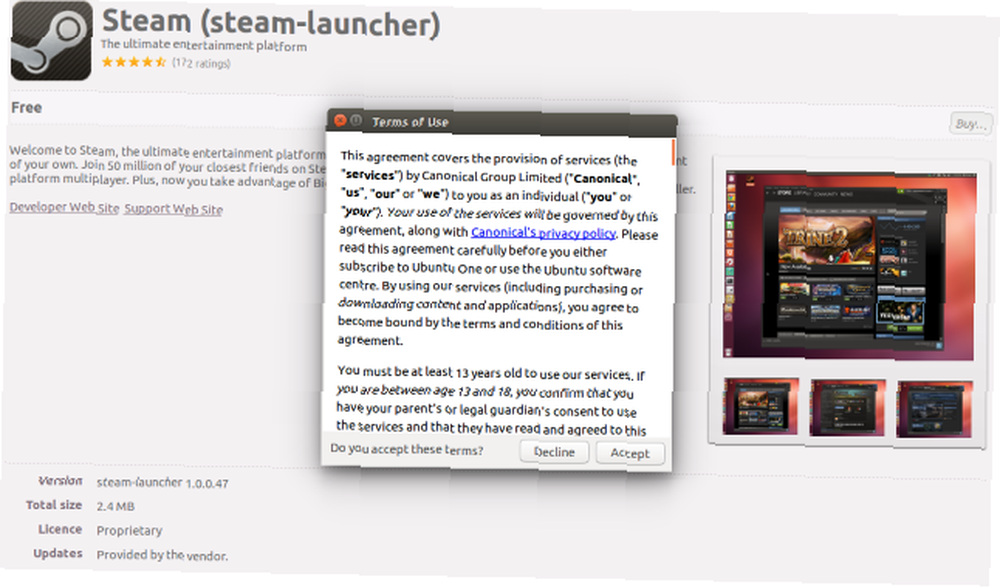
Ahora debería estar listo para instalar Steam. En Ubuntu, abra el Centro de software de Ubuntu y busque “Vapor”. Puede notar dos entradas, así que haga clic Informacion en cada uno para asegurarse de que está mirando el correcto.
Una vez que estés contento, haz clic Comprar, luego siga los pasos que se muestran para instalar el cliente Steam para Ubuntu. En algunos casos, es posible que sea necesario instalar software adicional, pero esto es manejado por la USC, por lo que todo lo que tendrá que hacer es ingresar su contraseña para confirmar.
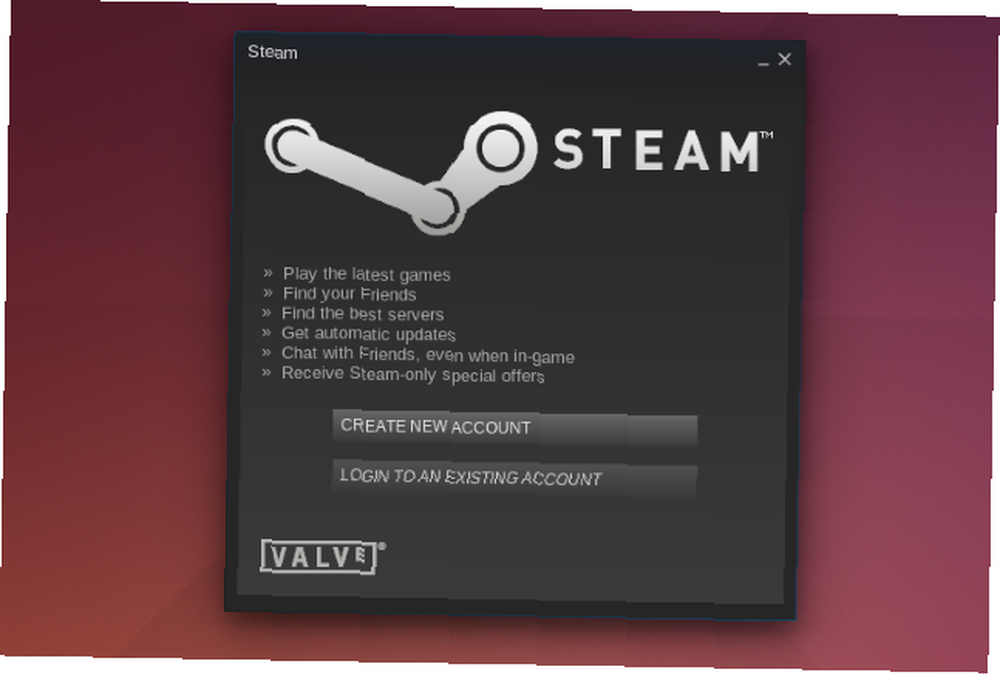 Cuando se complete la instalación, se le pedirá que cree una nueva cuenta o que inicie sesión en su cuenta de Steam existente.
Cuando se complete la instalación, se le pedirá que cree una nueva cuenta o que inicie sesión en su cuenta de Steam existente.
Los mejores juegos de Steam para usuarios de Linux
Actualmente, Steam ofrece una increíble selección de juegos para Linux, con sorteos de grandes nombres como Borderlands 2, Civilization V (puedes jugar solo o hacerlo correctamente con el modo multijugador de Civilization ¿Por qué estás jugando Civilization V Wrong: Time For Multiplayer? Jugar Civilization V Wrong: Time For Multiplayer Básicamente, si nunca has jugado Civilization contra una o más personas reales, entonces no has disfrutado el juego a toda su capacidad.) E incluso Half-Life 2 (sí, es viejo , pero sigue siendo bueno) y Counter-Strike: Global Offensive, Team Fortress 2 Team Fortress 2: El juego de Steam gratuito que debes jugar Team Fortress 2: El juego de Steam gratis que debes jugar es Team Fortress 2 solo un juego rápido para probar gráficos y rendimiento, o ¿vale la pena jugarlo repetidamente? y una gran cantidad de otros títulos de Valve (de hecho, el Half-Life original también está disponible).
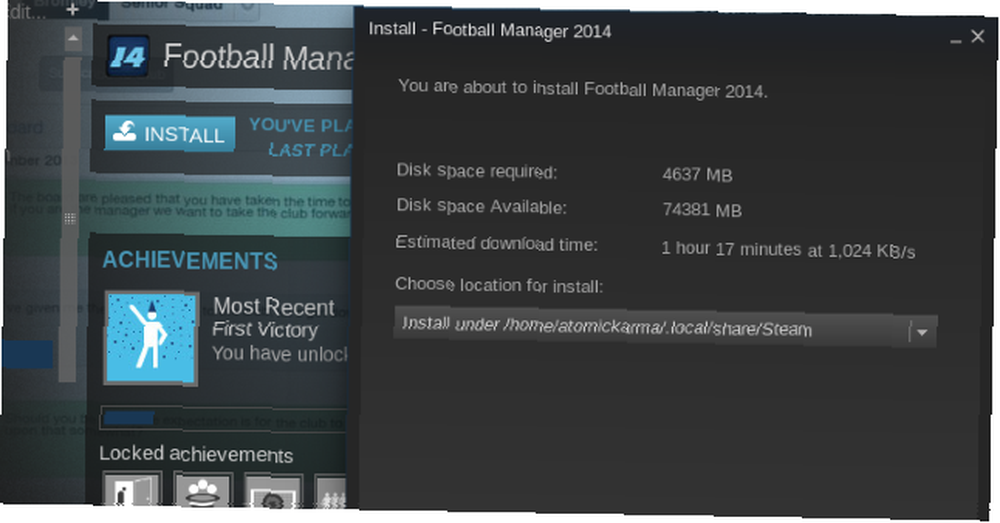
También encontrarás XCOM: Enemy Unknown (uno de los juegos de estrategia más difíciles de la historia 6 de los juegos de estrategia más difíciles e implacables de la historia 6 de los juegos de estrategia más difíciles e implacables jamás preparados para distinguirte de las masas? Aquí están algunos de los juegos de estrategia más difíciles jamás diseñados. Intenta dominarlos todos.), The Witcher 2, Serious Sam 3: BFE, y el total supera los 700 reportados a fines de 2014 (un total de 2188 títulos se encuentran actualmente en SteamOS + Linux , pero esto incluye ediciones especiales y paquetes de expansión).
Si todavía no lo es, Steam representa un cambio completo en la forma en que se juegan los juegos en Linux. La distribución es simple, y si un juego tiene el logotipo de Steam Play, podrás instalarlo y jugarlo en Windows, Mac o Linux.
Instalar juegos en Linux con Steam
Con Steam instalado en su computadora, la instalación de juegos es simple. Abra la aplicación, use la función de búsqueda en la esquina superior derecha o simplemente busque el juego que desee. Si es un conmutador de Windows, use la vista Biblioteca para revisar sus juegos existentes y verificar cuáles están disponibles para jugar. Puede verificar esto haciendo clic derecho y seleccionando “Instalar juego ... “. Si un juego no está disponible en Linux, Steam te informará.
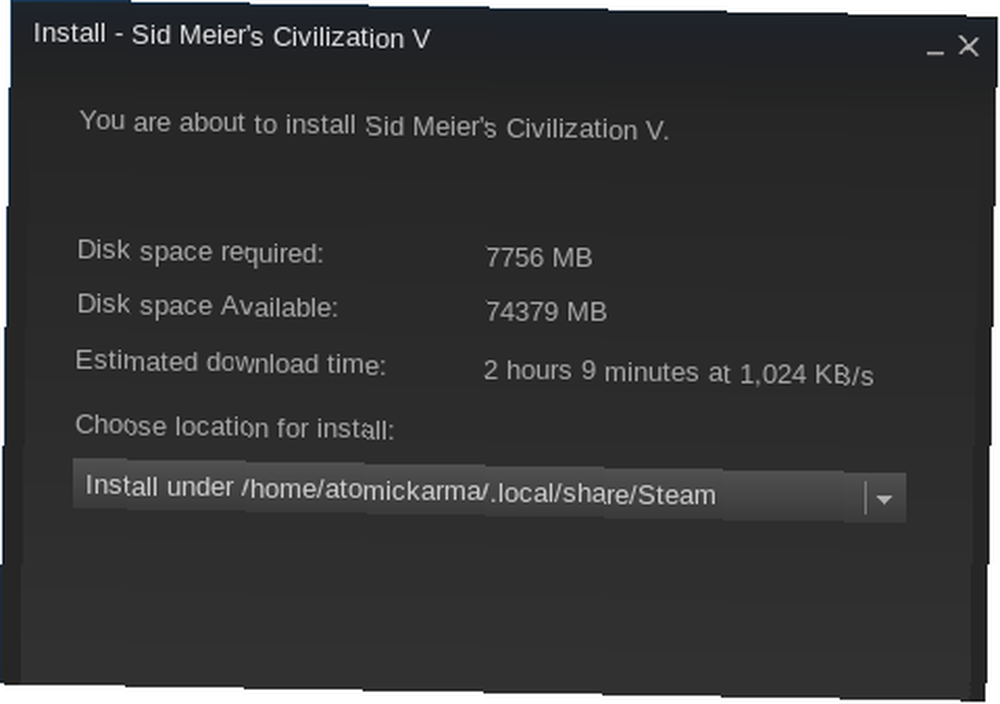
Alternativamente, carga la página del juego en Steam y verifica los requisitos del sistema. Busque el logotipo de Tux, el famoso pingüino de Linux, como un indicador de que el juego se puede instalar.
El tiempo de instalación depende en gran medida de la velocidad de su conexión a Internet, y los títulos más grandes tardan mucho en descargarse e instalarse. Mientras espera, puede pasar un tiempo en la comunidad de Steam, donde puede chatear con otros jugadores de Linux (aunque no cometa ninguna violación de la comunidad de Steam 9 Violaciones comunes de la comunidad Steam y cómo denunciarlas 9 Violaciones comunes de la comunidad Steam y Cómo denunciarlos La gente ha demostrado repetidamente que, cuando se les proporciona el anonimato en Internet, se harán cosas terribles entre sí. ¡Es por eso que las comunidades de juego como Steam han establecido reglas comunitarias para mantener las cosas en orden civil!). Además, todas las características adicionales interesantes que puede encontrar en Steam para Windows están presentes y son correctas en Ubuntu 8 Características de Steam que no sabía que tenía 8 Características de Steam que no sabía que tenía Probablemente piense que sabe cómo usar Vapor bastante bien. Al igual que con cualquier pieza de software, hay funciones que usa todos los días, y aquellas que no sabe que tiene hasta que mira. .
Lo que sigue para Steam en Linux?
Existen muchos juegos en Linux gracias al desarrollo de SteamOS, que se basa en Linux. Si bien la selección de títulos actualmente disponibles es impresionante, y más que suficiente para mantenerte ocupado, claramente hay mucho más trabajo por hacer.
Valve ha sido notablemente lento en la construcción de la marca SteamOS, y los dispositivos aún no se han lanzado (se esperan en 2015), aunque el sistema operativo en sí se puede descargar e instalar ahora en forma beta. Una vez que aparezcan las consolas y computadoras SteamOS, parece probable que los desarrolladores de juegos apliquen más esfuerzo para agregar soporte para Linux, un movimiento que podría abrir la dinámica actual de la plataforma de juegos.
Más interesante es la idea de que SteamOS y un mayor soporte para desarrolladores de juegos para Linux podrían tener un impacto masivo en Windows 10. De cualquier manera, SteamOS está llegando, los juegos en Linux están explotando; estos son tiempos emocionantes.
¿Has instalado Steam en Ubuntu? ¿Tienes planes o estás esperando SteamOS? Es hora de hablar: comparte tus pensamientos a continuación.











